Índice
Todos já vimos fotos de desktops Mac cobertas com ícones de documentos não organizados, pastas espalhadas pela tela e nomes de arquivos que praticamente não podem ser clicados por terem sido enterrados.
Igualmente mau é uma barra de menu desordenada - com a adição de cada novo ícone, você recebe notificações desnecessárias, desordem na parte superior da tela, pop-ups e outras características irritantes que você provavelmente não quer.
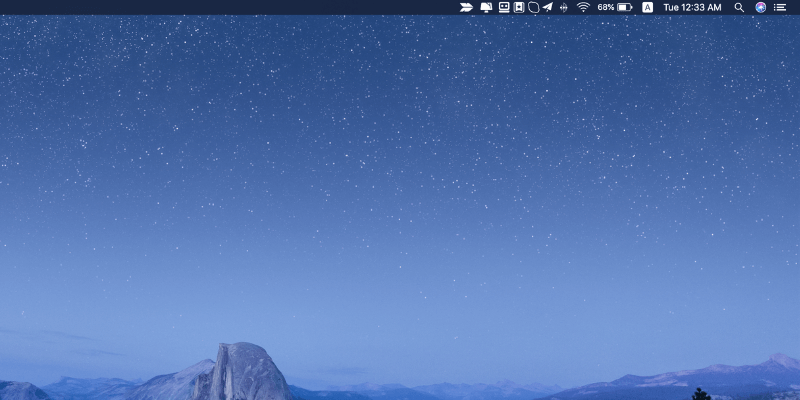
Isto pode ser particularmente frustrante quando você pensava que já tinha apagado um item, desinstalado um aplicativo, ou tem ícones que você realmente quer no menu que estão sendo enterrados por aplicativos de terceiros.
Aqui está como remover esses ícones irritantes de uma vez por todas!
Porque é que os ícones de aplicações de terceiros aparecem na barra de menus do Mac?
Por padrão, a barra de menu não contém muitos ícones. Você tem o relógio de pé, o indicador de conexão à internet e o rastreador de bateria para iniciar. Se você personalizou um pouco, você também pode ter Bluetooth, Time Machine, ou AirPlay ligado também.

No entanto, certos aplicativos virão com integrações de barra de menu que serão iniciadas automaticamente toda vez que você abrir seu computador Mac, independentemente de você estar ou não usando o aplicativo associado. Isso pode ser ótimo se for algo que você realmente quer ver - mas se não for, você precisa fazer alguma escavação para desligar essa capacidade.
Às vezes os aplicativos deixarão para trás seus plugins, mesmo que você já tenha desinstalado o aplicativo. Por exemplo, Adobe Creative Cloud não desinstala o agente de lançamento, mesmo que você exclua todas as aplicações associadas a ele. Para se livrar dele, você tem que desinstalar o software usando o desinstalador embutido - e não apenas arrastá-lo para o Lixo.
Finalmente, ícones de terceiros podem aparecer na sua barra de menu simplesmente porque não oferecem uma maneira integrada de ser removidos. Nestes casos, você pode usar um aplicativo como o CleanMyMac X para apagá-los à força e completamente do seu computador.
Vamos rever as soluções para os três tipos de problemas de ícones abaixo, por isso não se preocupe se você se sentir perdido!
Atualização Editorial : se você só queria remover o ícone do aplicativo da barra de menu, mas manter o aplicativo, a maneira mais rápida de fazer é usar este aplicativo chamado Barman - que lhe dá controle total sobre os itens da barra de menu sem desinstalar os aplicativos.
1. se o aplicativo for iniciado em Login: Desativar via Configurações do sistema (itens de Login)
O ícone da barra de menu ofensivo aparece sempre que você faz login no seu Mac, mesmo que você não tenha aberto a aplicação associada?
Se você ainda estiver interessado em manter o ícone/aplicativo, mas não quer que ele inicie sem a sua permissão, você precisa alterar algumas configurações.
Primeiro, vá para "Configurações" clicando no logotipo da Apple na parte superior esquerda da barra de menu e escolhendo "Preferências do Sistema".
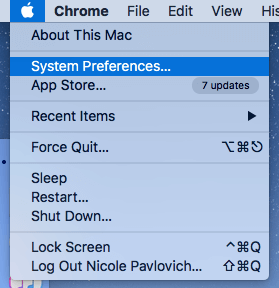
A seguir, escolha "Utilizadores e Grupos" na grelha. Deve estar perto do fundo e ter um logótipo de silhueta.
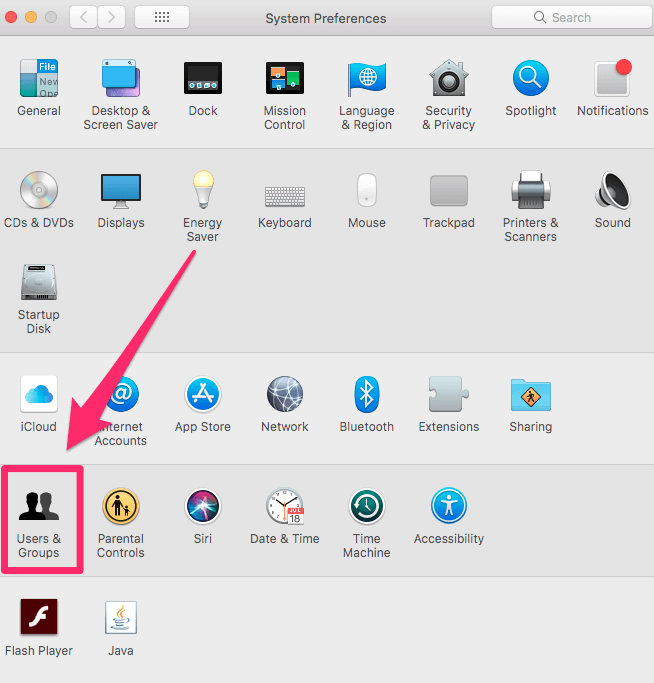
Agora escolha "Itens de Login".
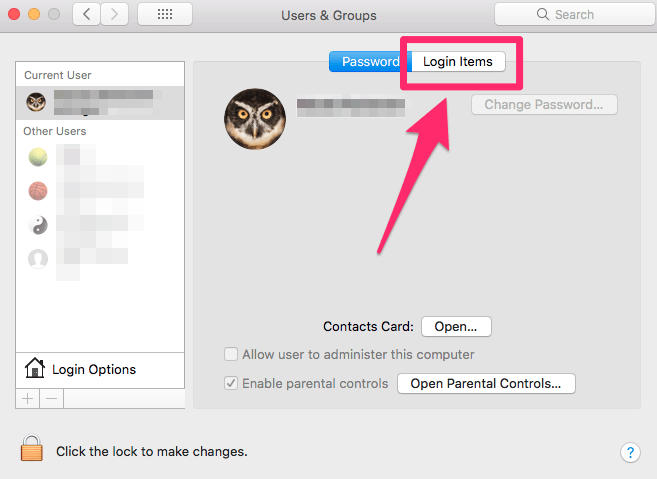
Por último, use os botões "+" e "-" para desativar quaisquer aplicações que você não queira iniciar automaticamente, ou para adicionar as que você deseja.
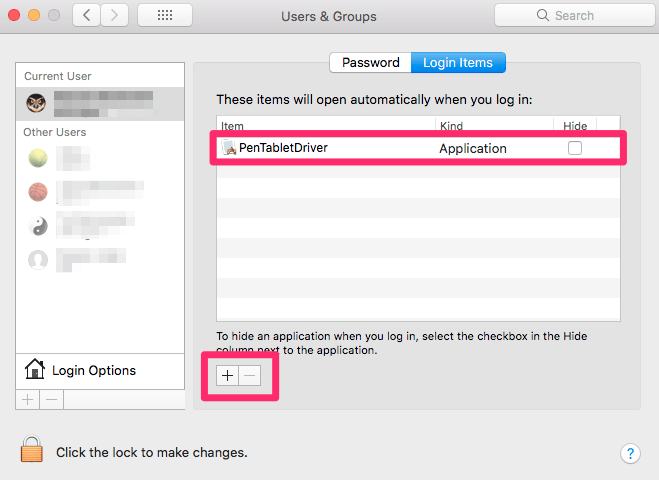
Você deve notar uma diferença na próxima vez que sair e voltar a entrar no sistema.
2) Se tiver um Desinstalador: Remover com o Desinstalador
Embora seja menos comum no MacOS do que no Windows, alguns aplicativos têm desinstaladores personalizados que devem ser usados se você quiser se livrar de todos os arquivos associados.
Estas aplicações são normalmente bastante robustas e o desinstalador é capaz de encontrar todas as partes dispersas - enquanto que simplesmente arrastá-lo para o Lixo remove apenas os pedaços principais.
Como mencionamos, Adobe Creative Cloud é um desses aplicativos. Ele usa a integração da barra de menu para ajudá-lo a gerenciar sua conta, mas mesmo depois que você remover os aplicativos reais, esse ícone permanecerá.
Você precisará localizar o desinstalador no Finder, o que você pode fazer selecionando "Este Mac" para sua busca, e pesquisar o nome do aplicativo, ou por "desinstalador".
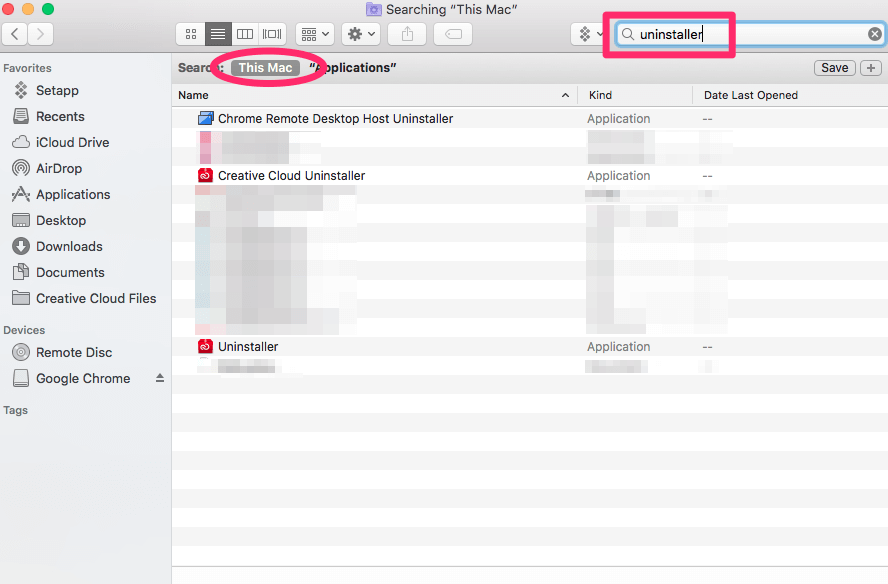
Quando você encontrar o desinstalador, clique duas vezes para executá-lo. Cada aplicativo terá instruções diferentes, mas provavelmente lhe será pedido para confirmar a desinstalação, digite uma senha de administrador, e então aguarde enquanto o desinstalador remove todos os arquivos relevantes e depois ele mesmo.
3. se não tiver desinstalador: Use CleanMyMac (Optimization> Launch Agents)
Alguns aplicativos são mais complicados - ou mais mal desenvolvidos - do que outros. Muitas vezes, por razões de segurança (por exemplo, impedindo que os usuários explorem os testes gratuitos), eles nunca removem completamente todos os dados do seu Mac, incluindo a integração com a barra de menu.
Como estes aplicativos não têm seus próprios desinstaladores como o Adobe, e os arquivos do programa são normalmente enterrados em pastas obscuras que você nunca poderia encontrar manualmente, você precisará de um aplicativo de limpeza do Mac para desativá-los ou removê-los.
Aqui está como fazer isso:
Primeiro, faça o download do CleanMyMac X e instale-o no seu Mac. Abra o aplicativo e vá para Otimização> Agentes de Lançamento .
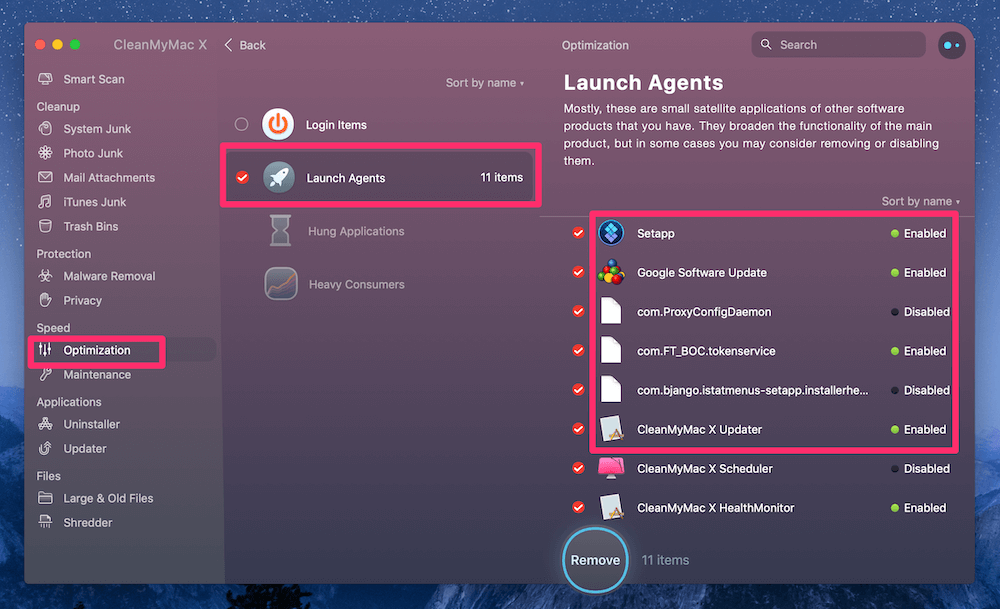
Nota: um Launch Agent é normalmente um pequeno helper ou aplicativo de serviço do aplicativo. Muitos desenvolvedores de aplicativos configuram aplicativos helper para autorun quando você inicia seu Mac, mas muitas vezes isso não é necessário. Na maioria dos casos, você pode desabilitar ou até mesmo remover o aplicativo helper.
Selecione os agentes que você não precisa mais, e CleanMyMac irá apagá-los completamente para você.
Tenha em mente que isto irá remover completamente o ícone, então se você quiser apenas desabilitá-lo, verifique as configurações do aplicativo pai ou desabilite a opção "iniciar no login" que mencionamos anteriormente.
Conclusão
Os ícones podem ser incrivelmente irritantes no Mac, mas felizmente são simples de remover independentemente do aplicativo que eles vêm com. Quando jogar o aplicativo principal no lixo não faz o truque (ou se você só quer se livrar do ícone, mas não do aplicativo), há várias maneiras de evitar a desordem na sua barra de menu.
Com todos os extras fora do caminho, você pode criar espaço para as ferramentas que usa regularmente, reduzir a carga no seu Mac e agilizar suas atividades diárias. Todos esses métodos não devem levar mais do que alguns minutos para serem executados com sucesso e, assim que o fizer, você estará bem encaminhado para uma experiência Mac mais prazerosa.

